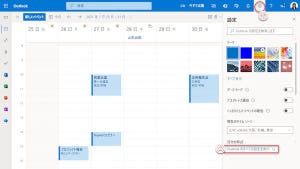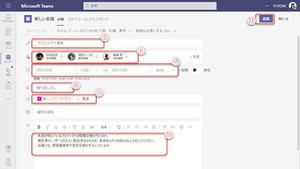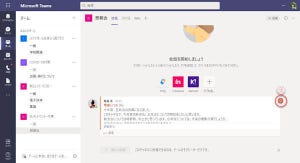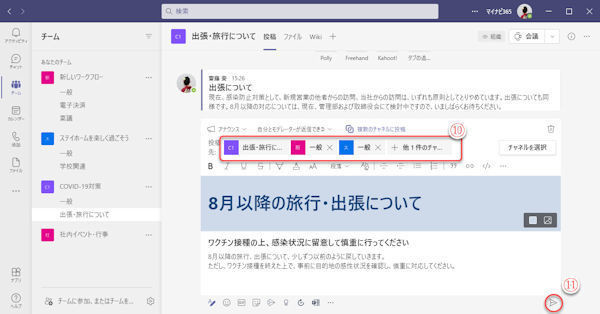今回は、デスクトップアプリのMicrosoft OutlookでのTeams会議予約を紹介します。最新版のデスクトップアプリ版Outlookでは、Teamsの連携アドインを装備しました。なお、Microsoft 365のライセンスのうち、Business Basicプランはクラウドサービスのみの提供となるため、デスクトップアプリ版Outlookを含んでいません。その場合でも、Microsoft Office Home & Business 2019やMicrosoft Office Personal 2019などの他のパッケージのMicrosoft Outlookに、Microsoft 365のユーザーをメールアカウントに登録してデスクトップ版Outlookを使えます。
Teams会議予定の作成
デスクトップ版Outlookを起動して、予定表を開いてください。
(1)予定表ボタンをクリックして、予定表を開く。
(2)リボンにある「新しいTeams会議」ボタンをクリックし、予定作成ウインドウを開く。
(3)予定を作成せずにすぐにTeams会議を開始するときにクリック。
「今すぐ会議」ボタン(3)をクリックすると、Teamsを起動して、会議の参加画面になります。
ただし、複数のMicrosoft 365アカウントを使い分けている場合は、あらかじめOutlookもTeamsも同じユーザーでサインインしておいてください。
OutlookはTeamsのユーザーアカウントまでは制御しません。OutlookとTeamsで別のユーザーでサインインしているとき、OutlookからTeamsを起動すると、Teamsは別のユーザーアカウントのまま会議に参加してしまいます。
予定作成ウインドウは次のようになります。
(4)会議件名の入力。
(5)必須参加者のユーザー名を入力。Microsoft 365のユーザー名(メールアドレス)を入力するか、左側の「必須」ボタンをクリックして、Active Directoryや連絡先から検索して選択する。
(6)任意参加者のユーザー名を入力。左側の「任意」ボタンをクリックして、ユーザーを選択することもできる。
(7)会議の日時を入力。
(8)会議室欄には自動的に「Teams会議」と表示。
(9)必要に応じて会議の内容を追加入力。
(10)「送信」をクリックして、予定を作成し、参加者にメールを送信
「場所」を変更しないように注意してください。
また、内容(本文)に自動的に記載されている内容も、削除しないようにしてください。会議に参加するためのURLなどのコンテンツが含まれています。編集するときは、文章を追加するだけにとどめます。
以上の操作で、Teams会議用の予定を作成できます。
(11)Outlookに新しい予定を作成した。
もちろん、Teamsのカレンダーとも連携します。
招待を受けた会議参加者
会議参加者には招待メールが着信します。会議への出欠を応答してください。
(1)招待メールの「出欠確認」ボタンをクリックして 、出席、欠席などを応答する。
会議オプションの活用
会議の予約を作成するとき、会議オプションを設定してロビーの迂回の有無などを設定できます。
予約作成時、前述の予約作成画面から、オプションの設定画面を開いて下さい。
(1)予約作成画面で「設定」ボタンをクリック。
(2)「会議オプション」メニューをクリック。
(3)各種オプションを選択設定。
(4)「保存」をクリック。
ロビーとは、参加時に主催者の許可を待つ一時待機状態を言います。ロビーを迂回する(ロビーを使用しない)場合、参加者が参加操作をするとすぐに会議参加状態になります。ロビーを使用するときは、参加操作をするといったん待機状態となり、会議主催者が参加許可の操作をして、初めて会議に接続します。
ロビーを迂回するかどうかについては、全員迂回、組織内のユーザーだけ迂回(ゲストユーザーはロビー待機)など、設定できます。
また、発表者を制限したり、出席者のマイクやカメラの使用を制限することで、双方向の会議だけで無く、ウェビナー方式にしたり、あるいは、会議参加者と傍聴者を分けたりできます。
会議のキャンセル手続き
参加登録した会議予約をキャンセルするときも、Outlookの予定表からキャンセルできます。
(1)予定表で、キャンセルしたい会議の予定を右クリック。
(2)「会議のキャンセル」メニューをクリック。
(3)「キャンセル通知を送信」ボタンをクリックし、会議への参加予定をキャンセル。
主催者にキャンセル通知を送信すると同時に、予定表から予定を削除します。